Jika Anda menghabiskan beberapa jam bekerja pada komputer laptop Anda, penting bagi Anda untuk duduk dengan postur yang benar dan mencoba menggunakan touchpad dan keyboard Anda dari sudut yang benar untuk mengurangi tekanan pada lengan atau pergelangan tangan Anda. Banyak pengguna yang melakukan pekerjaan serius saat komputer berada dalam posisi statis di atas meja atau meja mungkin menggunakan keyboard dan mouse eksternal untuk membuat segalanya lebih nyaman.
Masalah dengan mencoba menggunakan keyboard laptop standar Anda dalam posisi yang nyaman adalah touchpad kebetulan ditempatkan agak tidak nyaman. Tidak sulit untuk sering menemukan diri Anda menyentuh pad atau tombol dengan telapak tangan Anda saat mengetik dan memindahkan kursor dari posisi saat ini ke bagian halaman lainnya. Pada beberapa laptop seperti beberapa model Acers, Anda dapat menggunakan tombol cepat seperti Fn + F7 untuk menonaktifkan touchpad, tetapi sejumlah besar komputer tidak memiliki fungsi seperti itu baik yang dibangun di dalam atau melalui perangkat lunak driver touchpad sendiri. Ada banyak perangkat lunak di sekitar untuk menonaktifkan mouse / touchpad dan keyboard sepenuhnya, tetapi kurang tersedia untuk hanya menonaktifkan touchpad saat Anda mengetik pada keyboard. Di sini kami menemukan 3 untuk Anda coba.
1. TouchFreeze
TouchFreeze adalah utilitas gratis dan sederhana untuk Windows yang secara otomatis menonaktifkan panel sentuh saat Anda mengetik teks.

Seperti yang dapat Anda lihat di tangkapan layar, hanya ada satu hal untuk dikonfigurasikan di TouchFreeze melalui mengklik ikon baki, dan itu adalah apakah Anda ingin memulai program dengan Windows. Cukup instal program dan secara otomatis berjalan ketika Windows dinyalakan jadi Anda hanya perlu mengakses menu untuk mematikan TouchFreeze. Meskipun Touchfreeze bekerja pada Windows 7 dan diperbarui pada tahun 2012 setelah lama istirahat, sepertinya masih sedikit hit dan miss tentang laptop mana yang akan bekerja dan mana yang tidak.
Unduh TouchFreeze
2. Pal Touchpad
Cara kerja Touchpad Pal hampir sama dengan TouchFreeze yang akan menghentikan mouse Anda bergerak saat Anda mengetik di keyboard. Meskipun program ini hadir sebagai penginstal pengaturan, program ini dapat dengan mudah dibuka dengan 7-Zip dan dieksekusi mandiri diekstrak ke tempat yang Anda suka.
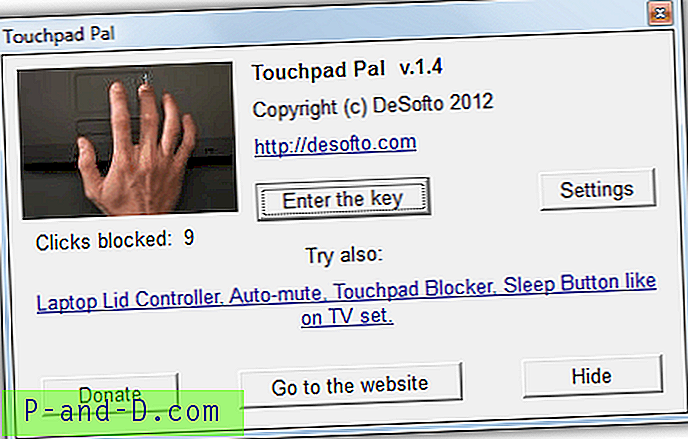
Jendela di atas diakses dengan mengklik ikon baki, tetapi tidak memiliki tujuan nyata selain mengatakan berapa banyak klik yang telah diblokir. Tombol Pengaturan tidak melakukan apa-apa dan hanya menanyakan apakah Anda ingin mencoba alat shareware Laptop Assistant penulis. Kami menganggap tombol untuk memasukkan kunci hanya jika Anda memberikan sumbangan sukarela. Seperti TouchFreeze, Touchpad Pal mungkin berfungsi pada satu laptop dan bukan yang lain, jadi Anda perlu memeriksanya untuk mengetahui apakah itu berfungsi untuk Anda.
Unduh Touchpad Pal
3. Pemblokir Touchpad
Touchpad Blocker hanya memblokir klik saat mengetik yang cukup untuk mencegah kursor melompat secara tidak sengaja. Keuntungan besar yang dimiliki alat ini dibandingkan yang lain adalah ada beberapa opsi konfigurasi yang berguna sehingga Anda setidaknya dapat mengatur beberapa hal sesuai keinginan Anda. Perhatikan bahwa klik dan gerakan dari mouse standar juga diblokir saat mengetik dengan Touchpad Blocker.
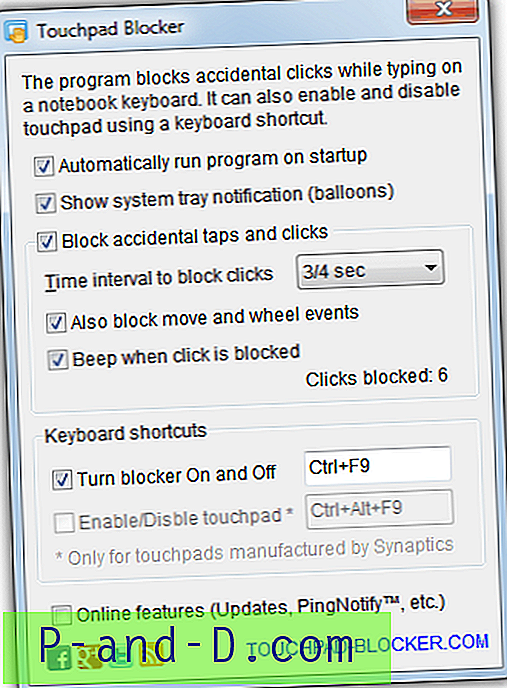
Opsi yang berharga adalah opsi untuk menetapkan ambang batas di mana bidang sentuh dapat bergerak lagi. Interval waktu untuk memblokir klik dan gerakan adalah antara 0, 1 detik dan 3 detik, jadi jika Anda mengaturnya menjadi 1, kursor tidak dapat bergerak dan tidak ada klik yang terdaftar hingga 1 detik setelah penekanan tombol terakhir. Ini dapat dikonfigurasikan secara individual dengan "memblokir gerakan dan peristiwa roda" dan "kotak centang mengetuk dan mengklik". Touchpad Blocker juga dapat dinyalakan dan dimatikan sementara menggunakan tombol pintas yang ditentukan. Ini bekerja dengan Windows versi 32-bit atau 64 bit.
Unduh Touchpad Blocker





